Pokud jde o hraní na PC, Steam je největším obchodem se všemi PC hrami dostupnými na trhu. Někdy však může být přístup k aplikaci Steam z vašeho počítače obtížný. Nebojte se Podrobně jsme popsali několik snadných, ale funkčních oprav, které tento problém řeší. Postupujte podle kroků uvedených v článku a ke službě Steam budete mít přístup okamžitě.
Oprava - 1 Ukončete všechny procesy Steam na pozadí
Někdy mohou procesy Steam spuštěné na pozadí bránit spuštění nového procesu Steam.
1. Klikněte pravým tlačítkem na ikonu Ikona systému Windows v levém dolním rohu.
2. Poté klikněte na „Správce úloh“.

3. Jakmile se zobrazí okno Správce úloh, vyhledejte služby související se Steamem (jako Steam, Steam Client Service atd.).
4. Klikněte pravým tlačítkem na „Parní„Služba.
5. Poté klikněte na „Ukončit úkol„K ukončení procesu.
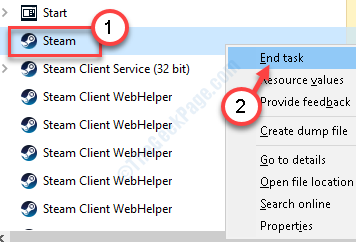
Tímto způsobem klikněte pravým tlačítkem na všechny služby související se Steamem a ukončete všechny tyto procesy jeden po druhém.
Po dokončení zavřete Správce úloh.
Restartujte váš systém.
Zkuste znovu vstoupit do služby Steam.
Oprava 2 - Obnovit instalační balíček Steam
1. zmáčkni Klíč Windows spolu s "R“Klíč.
2. Poté vložte tento kód do okna Spustit. Poté klikněte na „OK“.
steam: // flushconfig

Uvidíte, že se Steam obnovil a pokouší se připojit váš účet k serveru Steam.
Oprava 3 - Odinstalujte a znovu nainstalujte Steam
Pokud nic z předchozích oprav nefungovalo, měla by problém vyřešit odinstalování a přeinstalování Steam.
1. Vložte tento řádek do vyhledávacího pole a stiskněte Enter.
Programy a funkce
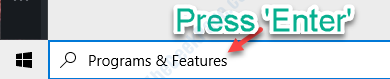
2. Nyní přejděte dolů seznamem nainstalovaných aplikací v počítači.
3. Poté klikněte pravým tlačítkem na „Parní„Aplikace a poté klikněte na„Odinstalovat“.

4. Poté klikněte na „Odinstalovat“.

5. Po odinstalování klikněte na „Zavřít“Zavřete okno nastavení.

6. Poté klikněte na toto Web služby Steam.
7. Poté klikněte na „Nainstalujte Steam“.
8. Po dokončení instalace Steam poklepejte na „SteamSetup.exe" na tvém počítači.

Při instalaci aplikace Steam postupujte podle pokynů na obrazovce.
9. Klikněte na "Dokončit“K dokončení instalace.

Do služby Steam můžete přistupovat z ikony na ploše nebo z nabídky Start bez dalších problémů.

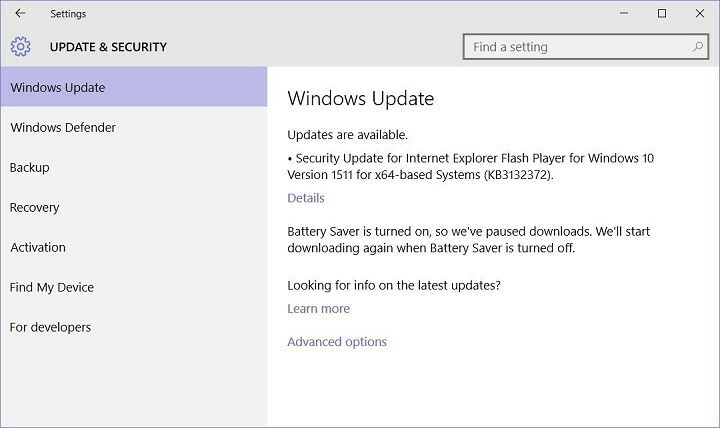
![CD-ROM nefunguje ve Windows 10 [ŘEŠENO]](/f/f9abe5662590ffe8d2c780150fcd1f19.jpg?width=300&height=460)